FTP is an easy way to transfer files.
But, a mistake in single step during the connection can lock you out and throw errors. One such error is FTP “socket error 11004“.
What’s socket? And, what’s this number in the error means? Well, we’ll see the answers to all these questions.
Fixing FTP issues of our customers is one of the common tasks that we do as part of our Outsourced Technical Support for web hosts.
Today we’ll discuss the top 3 reasons for this error and how we fix them.
What is FTP ‘socket error 11004’?
Before we go on, let’s first get an idea of this error.
A socket is the end point of communication between the client and the server, and this socket is bound to a port number.
In a normal FTP connection, the server listens on its socket. When the client makes a successful connection to the server, a new socket is created at the server end and client end to exclusively serve the client’s requests.
A socket error can occur if the above things aren’t going well or if something blocks the connection between the client and the server.
Liekwise, FTP socket error 11004 means that the name lookup(translation from domain name to IP address) has found a host, but no valid data.
FTP ‘socket error 11004’ – Causes and Solutions
We got a clear idea of this error. Now, let’s see the main reasons for the FTP ‘socket error 11004’ and how our Support Engineers fix them.
1) Typo in FTP hostname
Users should enter the FTP Host details to establish a connection and it can be the server hostname or IP address.
For example, to connect to a remote server server.hostname.com, users should enter the FTP host as server.hostname.com or ftp.server.hostname.com or the server IP address.
A typo in the FTP hostname/IP address or a missing Host field in the FTP settings can lead to this error. Similarly, even a single additional space in the hostname can also result in this error.
For example, one the of the common mistakes that we’ve noticed is that users erroneously enter the FTP hostname in their FTP clients as “ftp://ftp.domain.com“. But, the FTP server considers this to be an invalid host and rejects the connection.
Consequently, users see FTP ‘socket error 11004’
How we fix?
Firstly, our Support Engineer check the DNS connectivity of the FTP server using the below command.
dig ftp.domain.comFurther, we compare it with the user’s FTP client settings. If a typo has been noted in the FTP hostname, we’ll immediately correct it.
For example, if the customer uses ftp://ftp.domain.com as the hostname, we ask the customer to change it to ftp.domain.com, domain.com or the domain’s IP address.
2) Bad DNS records of FTP host
Similarly, missing DNS records or incorrect DNS records for the FTP host can lead to this error.
This usually happens when you migrate the domain to a new server or change the DNS records of the domain.
Recently, we got a support ticket where the user complains that he can’t do FTP with hostname ftp.domain.com. Later, we identified that the domain was recently migrated and that the DNS records for ftp.domain.com are missing.
How we fix?
For DNS issues, our Support Engineers check the DNS connectivity of the FTP hostname using the telnet command. If we find any missing or incorrect DNS entries, we’ll correct the DNS settings of the domain to point to the correct server. During the propagation period, we suggest the customer to use the domain’s IP address as the FTP host.
3) Firewall blocks
Another possibility is firewall blocking the connection. Antivirus software or third party firewalls on the user’s PC can sometimes block connections.
How we fix?
We resolve this by asking the users to temporarily turn off all security applications(Windows firewall, software firewall, etc.) one by one. This helps us figure out exactly which app is causing the error, and fix its settings.
So, if you need help to solve your FTP issue, click here to get a Support Engineer to look into your issue.
Conclusion
In short, FTP “socket error 11004” can happen due to bad DNS records, firewall blocks, and more. Today, we’ve discussed the top 3 reasons for this error and how our Support Engineers fix them.
PREVENT YOUR SERVER FROM CRASHING!
Never again lose customers to poor server speed! Let us help you.
Our server experts will monitor & maintain your server 24/7 so that it remains lightning fast and secure.
SEE SERVER ADMIN PLANS
var google_conversion_label = «owonCMyG5nEQ0aD71QM»;
В этой статье представлена ошибка с номером Ошибка 11004, известная как Не удалось показать результаты: ошибка сокета № 11004, описанная как MediaMonkey блокирует брандмауэр Windows или стороннего производителя.
О программе Runtime Ошибка 11004
Время выполнения Ошибка 11004 происходит, когда MediaMonkey дает сбой или падает во время запуска, отсюда и название. Это не обязательно означает, что код был каким-то образом поврежден, просто он не сработал во время выполнения. Такая ошибка появляется на экране в виде раздражающего уведомления, если ее не устранить. Вот симптомы, причины и способы устранения проблемы.
Определения (Бета)
Здесь мы приводим некоторые определения слов, содержащихся в вашей ошибке, в попытке помочь вам понять вашу проблему. Эта работа продолжается, поэтому иногда мы можем неправильно определить слово, так что не стесняйтесь пропустить этот раздел!
- Блокировка — ввод-вывод в режиме блокировки блокирует выдающий поток до тех пор, пока операция не передаст хотя бы один байт, или пока не произойдет ошибка или конец потока.
- Брандмауэр < / b> — ОБЩАЯ ПОДДЕРЖКА БЕЙДВОЛЛА НЕПОПУЛЯРНА.
- Party — Вопросы, связанные с R-пакетами party и partykit для рекурсивного разбиения
- Windows — ОБЩАЯ ПОДДЕРЖКА WINDOWS НЕ ВОСПРИНИМАЕТСЯ
- Socket — конечная точка двунаправленного потока межпроцессного взаимодействия.
Симптомы Ошибка 11004 — Не удалось показать результаты: ошибка сокета № 11004
Ошибки времени выполнения происходят без предупреждения. Сообщение об ошибке может появиться на экране при любом запуске %программы%. Фактически, сообщение об ошибке или другое диалоговое окно может появляться снова и снова, если не принять меры на ранней стадии.
Возможны случаи удаления файлов или появления новых файлов. Хотя этот симптом в основном связан с заражением вирусом, его можно отнести к симптомам ошибки времени выполнения, поскольку заражение вирусом является одной из причин ошибки времени выполнения. Пользователь также может столкнуться с внезапным падением скорости интернет-соединения, но, опять же, это не всегда так.
(Только для примера)
Причины Не удалось показать результаты: ошибка сокета № 11004 — Ошибка 11004
При разработке программного обеспечения программисты составляют код, предвидя возникновение ошибок. Однако идеальных проектов не бывает, поскольку ошибки можно ожидать даже при самом лучшем дизайне программы. Глюки могут произойти во время выполнения программы, если определенная ошибка не была обнаружена и устранена во время проектирования и тестирования.
Ошибки во время выполнения обычно вызваны несовместимостью программ, запущенных в одно и то же время. Они также могут возникать из-за проблем с памятью, плохого графического драйвера или заражения вирусом. Каким бы ни был случай, проблему необходимо решить немедленно, чтобы избежать дальнейших проблем. Ниже приведены способы устранения ошибки.
Методы исправления
Ошибки времени выполнения могут быть раздражающими и постоянными, но это не совсем безнадежно, существует возможность ремонта. Вот способы сделать это.
Если метод ремонта вам подошел, пожалуйста, нажмите кнопку upvote слева от ответа, это позволит другим пользователям узнать, какой метод ремонта на данный момент работает лучше всего.
Обратите внимание: ни ErrorVault.com, ни его авторы не несут ответственности за результаты действий, предпринятых при использовании любого из методов ремонта, перечисленных на этой странице — вы выполняете эти шаги на свой страх и риск.
Метод 1 — Закройте конфликтующие программы
Когда вы получаете ошибку во время выполнения, имейте в виду, что это происходит из-за программ, которые конфликтуют друг с другом. Первое, что вы можете сделать, чтобы решить проблему, — это остановить эти конфликтующие программы.
- Откройте диспетчер задач, одновременно нажав Ctrl-Alt-Del. Это позволит вам увидеть список запущенных в данный момент программ.
- Перейдите на вкладку «Процессы» и остановите программы одну за другой, выделив каждую программу и нажав кнопку «Завершить процесс».
- Вам нужно будет следить за тем, будет ли сообщение об ошибке появляться каждый раз при остановке процесса.
- Как только вы определите, какая программа вызывает ошибку, вы можете перейти к следующему этапу устранения неполадок, переустановив приложение.
Метод 2 — Обновите / переустановите конфликтующие программы
Использование панели управления
- В Windows 7 нажмите кнопку «Пуск», затем нажмите «Панель управления», затем «Удалить программу».
- В Windows 8 нажмите кнопку «Пуск», затем прокрутите вниз и нажмите «Дополнительные настройки», затем нажмите «Панель управления»> «Удалить программу».
- Для Windows 10 просто введите «Панель управления» в поле поиска и щелкните результат, затем нажмите «Удалить программу».
- В разделе «Программы и компоненты» щелкните проблемную программу и нажмите «Обновить» или «Удалить».
- Если вы выбрали обновление, вам просто нужно будет следовать подсказке, чтобы завершить процесс, однако, если вы выбрали «Удалить», вы будете следовать подсказке, чтобы удалить, а затем повторно загрузить или использовать установочный диск приложения для переустановки. программа.
Использование других методов
- В Windows 7 список всех установленных программ можно найти, нажав кнопку «Пуск» и наведя указатель мыши на список, отображаемый на вкладке. Вы можете увидеть в этом списке утилиту для удаления программы. Вы можете продолжить и удалить с помощью утилит, доступных на этой вкладке.
- В Windows 10 вы можете нажать «Пуск», затем «Настройка», а затем — «Приложения».
- Прокрутите вниз, чтобы увидеть список приложений и функций, установленных на вашем компьютере.
- Щелкните программу, которая вызывает ошибку времени выполнения, затем вы можете удалить ее или щелкнуть Дополнительные параметры, чтобы сбросить приложение.
Метод 3 — Обновите программу защиты от вирусов или загрузите и установите последнюю версию Центра обновления Windows.
Заражение вирусом, вызывающее ошибку выполнения на вашем компьютере, необходимо немедленно предотвратить, поместить в карантин или удалить. Убедитесь, что вы обновили свою антивирусную программу и выполнили тщательное сканирование компьютера или запустите Центр обновления Windows, чтобы получить последние определения вирусов и исправить их.
Метод 4 — Переустановите библиотеки времени выполнения
Вы можете получить сообщение об ошибке из-за обновления, такого как пакет MS Visual C ++, который может быть установлен неправильно или полностью. Что вы можете сделать, так это удалить текущий пакет и установить новую копию.
- Удалите пакет, выбрав «Программы и компоненты», найдите и выделите распространяемый пакет Microsoft Visual C ++.
- Нажмите «Удалить» в верхней части списка и, когда это будет сделано, перезагрузите компьютер.
- Загрузите последний распространяемый пакет от Microsoft и установите его.
Метод 5 — Запустить очистку диска
Вы также можете столкнуться с ошибкой выполнения из-за очень нехватки свободного места на вашем компьютере.
- Вам следует подумать о резервном копировании файлов и освобождении места на жестком диске.
- Вы также можете очистить кеш и перезагрузить компьютер.
- Вы также можете запустить очистку диска, открыть окно проводника и щелкнуть правой кнопкой мыши по основному каталогу (обычно это C
- Щелкните «Свойства», а затем — «Очистка диска».
Метод 6 — Переустановите графический драйвер
Если ошибка связана с плохим графическим драйвером, вы можете сделать следующее:
- Откройте диспетчер устройств и найдите драйвер видеокарты.
- Щелкните правой кнопкой мыши драйвер видеокарты, затем нажмите «Удалить», затем перезагрузите компьютер.
Метод 7 — Ошибка выполнения, связанная с IE
Если полученная ошибка связана с Internet Explorer, вы можете сделать следующее:
- Сбросьте настройки браузера.
- В Windows 7 вы можете нажать «Пуск», перейти в «Панель управления» и нажать «Свойства обозревателя» слева. Затем вы можете перейти на вкладку «Дополнительно» и нажать кнопку «Сброс».
- Для Windows 8 и 10 вы можете нажать «Поиск» и ввести «Свойства обозревателя», затем перейти на вкладку «Дополнительно» и нажать «Сброс».
- Отключить отладку скриптов и уведомления об ошибках.
- В том же окне «Свойства обозревателя» можно перейти на вкладку «Дополнительно» и найти пункт «Отключить отладку сценария».
- Установите флажок в переключателе.
- Одновременно снимите флажок «Отображать уведомление о каждой ошибке сценария», затем нажмите «Применить» и «ОК», затем перезагрузите компьютер.
Если эти быстрые исправления не работают, вы всегда можете сделать резервную копию файлов и запустить восстановление на вашем компьютере. Однако вы можете сделать это позже, когда перечисленные здесь решения не сработают.
Другие языки:
How to fix Error 11004 (Couldn’t show results: Socket Error # 11004) — Windows or 3rd-party firewall blocking MediaMonkey.
Wie beheben Fehler 11004 (Ergebnisse konnten nicht angezeigt werden: Socket-Fehler # 11004) — Windows- oder Drittanbieter-Firewall, die MediaMonkey blockiert.
Come fissare Errore 11004 (Impossibile visualizzare i risultati: errore socket n. 11004) — Windows o firewall di terze parti che bloccano MediaMonkey.
Hoe maak je Fout 1104 (Kan geen resultaten weergeven: Socket Error # 11004) — Windows of een firewall van derden die MediaMonkey blokkeert.
Comment réparer Erreur 11004 (Impossible d’afficher les résultats : erreur de socket n° 11004) — Pare-feu Windows ou tiers bloquant MediaMonkey.
어떻게 고치는 지 오류 11004 (결과를 표시할 수 없음: 소켓 오류 # 11004) — MediaMonkey를 차단하는 Windows 또는 타사 방화벽.
Como corrigir o Erro 11004 (Não foi possível mostrar os resultados: Erro de soquete # 11004) — Windows ou firewall de terceiros bloqueando o MediaMonkey.
Hur man åtgärdar Fel 11004 (Kunde inte visa resultat: Socket Error # 11004) — Windows eller tredjeparts brandvägg som blockerar MediaMonkey.
Jak naprawić Błąd 11004 (Nie można wyświetlić wyników: Błąd gniazda nr 11004) — Zapora systemu Windows lub innej firmy blokująca MediaMonkey.
Cómo arreglar Error 11004 (No se pudieron mostrar los resultados: error de socket n. ° 11004) — Firewall de Windows o de terceros que bloquea MediaMonkey.
(Только для примера)
Причины Не удалось показать результаты: ошибка сокета № 11004 — Ошибка 11004
При разработке программного обеспечения программисты составляют код, предвидя возникновение ошибок. Однако идеальных проектов не бывает, поскольку ошибки можно ожидать даже при самом лучшем дизайне программы. Глюки могут произойти во время выполнения программы, если определенная ошибка не была обнаружена и устранена во время проектирования и тестирования.
Ошибки во время выполнения обычно вызваны несовместимостью программ, запущенных в одно и то же время. Они также могут возникать из-за проблем с памятью, плохого графического драйвера или заражения вирусом. Каким бы ни был случай, проблему необходимо решить немедленно, чтобы избежать дальнейших проблем. Ниже приведены способы устранения ошибки.
Методы исправления
Ошибки времени выполнения могут быть раздражающими и постоянными, но это не совсем безнадежно, существует возможность ремонта. Вот способы сделать это.
Если метод ремонта вам подошел, пожалуйста, нажмите кнопку upvote слева от ответа, это позволит другим пользователям узнать, какой метод ремонта на данный момент работает лучше всего.
Обратите внимание: ни ErrorVault.com, ни его авторы не несут ответственности за результаты действий, предпринятых при использовании любого из методов ремонта, перечисленных на этой странице — вы выполняете эти шаги на свой страх и риск.
Метод 1 — Закройте конфликтующие программы
Когда вы получаете ошибку во время выполнения, имейте в виду, что это происходит из-за программ, которые конфликтуют друг с другом. Первое, что вы можете сделать, чтобы решить проблему, — это остановить эти конфликтующие программы.
- Откройте диспетчер задач, одновременно нажав Ctrl-Alt-Del. Это позволит вам увидеть список запущенных в данный момент программ.
- Перейдите на вкладку «Процессы» и остановите программы одну за другой, выделив каждую программу и нажав кнопку «Завершить процесс».
- Вам нужно будет следить за тем, будет ли сообщение об ошибке появляться каждый раз при остановке процесса.
- Как только вы определите, какая программа вызывает ошибку, вы можете перейти к следующему этапу устранения неполадок, переустановив приложение.
Метод 2 — Обновите / переустановите конфликтующие программы
Использование панели управления
- В Windows 7 нажмите кнопку «Пуск», затем нажмите «Панель управления», затем «Удалить программу».
- В Windows 8 нажмите кнопку «Пуск», затем прокрутите вниз и нажмите «Дополнительные настройки», затем нажмите «Панель управления»> «Удалить программу».
- Для Windows 10 просто введите «Панель управления» в поле поиска и щелкните результат, затем нажмите «Удалить программу».
- В разделе «Программы и компоненты» щелкните проблемную программу и нажмите «Обновить» или «Удалить».
- Если вы выбрали обновление, вам просто нужно будет следовать подсказке, чтобы завершить процесс, однако, если вы выбрали «Удалить», вы будете следовать подсказке, чтобы удалить, а затем повторно загрузить или использовать установочный диск приложения для переустановки. программа.
Использование других методов
- В Windows 7 список всех установленных программ можно найти, нажав кнопку «Пуск» и наведя указатель мыши на список, отображаемый на вкладке. Вы можете увидеть в этом списке утилиту для удаления программы. Вы можете продолжить и удалить с помощью утилит, доступных на этой вкладке.
- В Windows 10 вы можете нажать «Пуск», затем «Настройка», а затем — «Приложения».
- Прокрутите вниз, чтобы увидеть список приложений и функций, установленных на вашем компьютере.
- Щелкните программу, которая вызывает ошибку времени выполнения, затем вы можете удалить ее или щелкнуть Дополнительные параметры, чтобы сбросить приложение.
Метод 3 — Обновите программу защиты от вирусов или загрузите и установите последнюю версию Центра обновления Windows.
Заражение вирусом, вызывающее ошибку выполнения на вашем компьютере, необходимо немедленно предотвратить, поместить в карантин или удалить. Убедитесь, что вы обновили свою антивирусную программу и выполнили тщательное сканирование компьютера или запустите Центр обновления Windows, чтобы получить последние определения вирусов и исправить их.
Метод 4 — Переустановите библиотеки времени выполнения
Вы можете получить сообщение об ошибке из-за обновления, такого как пакет MS Visual C ++, который может быть установлен неправильно или полностью. Что вы можете сделать, так это удалить текущий пакет и установить новую копию.
- Удалите пакет, выбрав «Программы и компоненты», найдите и выделите распространяемый пакет Microsoft Visual C ++.
- Нажмите «Удалить» в верхней части списка и, когда это будет сделано, перезагрузите компьютер.
- Загрузите последний распространяемый пакет от Microsoft и установите его.
Метод 5 — Запустить очистку диска
Вы также можете столкнуться с ошибкой выполнения из-за очень нехватки свободного места на вашем компьютере.
- Вам следует подумать о резервном копировании файлов и освобождении места на жестком диске.
- Вы также можете очистить кеш и перезагрузить компьютер.
- Вы также можете запустить очистку диска, открыть окно проводника и щелкнуть правой кнопкой мыши по основному каталогу (обычно это C
- Щелкните «Свойства», а затем — «Очистка диска».
Метод 6 — Переустановите графический драйвер
Если ошибка связана с плохим графическим драйвером, вы можете сделать следующее:
- Откройте диспетчер устройств и найдите драйвер видеокарты.
- Щелкните правой кнопкой мыши драйвер видеокарты, затем нажмите «Удалить», затем перезагрузите компьютер.
Метод 7 — Ошибка выполнения, связанная с IE
Если полученная ошибка связана с Internet Explorer, вы можете сделать следующее:
- Сбросьте настройки браузера.
- В Windows 7 вы можете нажать «Пуск», перейти в «Панель управления» и нажать «Свойства обозревателя» слева. Затем вы можете перейти на вкладку «Дополнительно» и нажать кнопку «Сброс».
- Для Windows 8 и 10 вы можете нажать «Поиск» и ввести «Свойства обозревателя», затем перейти на вкладку «Дополнительно» и нажать «Сброс».
- Отключить отладку скриптов и уведомления об ошибках.
- В том же окне «Свойства обозревателя» можно перейти на вкладку «Дополнительно» и найти пункт «Отключить отладку сценария».
- Установите флажок в переключателе.
- Одновременно снимите флажок «Отображать уведомление о каждой ошибке сценария», затем нажмите «Применить» и «ОК», затем перезагрузите компьютер.
Если эти быстрые исправления не работают, вы всегда можете сделать резервную копию файлов и запустить восстановление на вашем компьютере. Однако вы можете сделать это позже, когда перечисленные здесь решения не сработают.
Другие языки:
How to fix Error 11004 (Couldn’t show results: Socket Error # 11004) — Windows or 3rd-party firewall blocking MediaMonkey.
Wie beheben Fehler 11004 (Ergebnisse konnten nicht angezeigt werden: Socket-Fehler # 11004) — Windows- oder Drittanbieter-Firewall, die MediaMonkey blockiert.
Come fissare Errore 11004 (Impossibile visualizzare i risultati: errore socket n. 11004) — Windows o firewall di terze parti che bloccano MediaMonkey.
Hoe maak je Fout 1104 (Kan geen resultaten weergeven: Socket Error # 11004) — Windows of een firewall van derden die MediaMonkey blokkeert.
Comment réparer Erreur 11004 (Impossible d’afficher les résultats : erreur de socket n° 11004) — Pare-feu Windows ou tiers bloquant MediaMonkey.
어떻게 고치는 지 오류 11004 (결과를 표시할 수 없음: 소켓 오류 # 11004) — MediaMonkey를 차단하는 Windows 또는 타사 방화벽.
Como corrigir o Erro 11004 (Não foi possível mostrar os resultados: Erro de soquete # 11004) — Windows ou firewall de terceiros bloqueando o MediaMonkey.
Hur man åtgärdar Fel 11004 (Kunde inte visa resultat: Socket Error # 11004) — Windows eller tredjeparts brandvägg som blockerar MediaMonkey.
Jak naprawić Błąd 11004 (Nie można wyświetlić wyników: Błąd gniazda nr 11004) — Zapora systemu Windows lub innej firmy blokująca MediaMonkey.
Cómo arreglar Error 11004 (No se pudieron mostrar los resultados: error de socket n. ° 11004) — Firewall de Windows o de terceros que bloquea MediaMonkey.
Об авторе: Фил Харт является участником сообщества Microsoft с 2010 года. С текущим количеством баллов более 100 000 он внес более 3000 ответов на форумах Microsoft Support и создал почти 200 новых справочных статей в Technet Wiki.
Следуйте за нами:
Рекомендуемый инструмент для ремонта:
Этот инструмент восстановления может устранить такие распространенные проблемы компьютера, как синие экраны, сбои и замораживание, отсутствующие DLL-файлы, а также устранить повреждения от вредоносных программ/вирусов и многое другое путем замены поврежденных и отсутствующих системных файлов.
ШАГ 1:
Нажмите здесь, чтобы скачать и установите средство восстановления Windows.
ШАГ 2:
Нажмите на Start Scan и позвольте ему проанализировать ваше устройство.
ШАГ 3:
Нажмите на Repair All, чтобы устранить все обнаруженные проблемы.
СКАЧАТЬ СЕЙЧАС
Совместимость
Требования
1 Ghz CPU, 512 MB RAM, 40 GB HDD
Эта загрузка предлагает неограниченное бесплатное сканирование ПК с Windows. Полное восстановление системы начинается от $19,95.
ID статьи: ACX03447RU
Применяется к: Windows 10, Windows 8.1, Windows 7, Windows Vista, Windows XP, Windows 2000
Логотипы Microsoft и Windows® являются зарегистрированными торговыми марками Microsoft. Отказ от ответственности: ErrorVault.com не связан с Microsoft и не заявляет о такой связи. Эта страница может содержать определения из https://stackoverflow.com/tags по лицензии CC-BY-SA. Информация на этой странице представлена исключительно в информационных целях. © Copyright 2018
FTP is an easy way to transfer files.
But, a mistake in single step during the connection can lock you out and throw errors. One such error is FTP “socket error 11004“.
What’s socket? And, what’s this number in the error means? Well, we’ll see the answers to all these questions.
Fixing FTP issues of our customers is one of the common tasks that we do as part of our Outsourced Technical Support for web hosts.
Today we’ll discuss the top 3 reasons for this error and how we fix them.
What is FTP ‘socket error 11004’?
Before we go on, let’s first get an idea of this error.
A socket is the end point of communication between the client and the server, and this socket is bound to a port number.
In a normal FTP connection, the server listens on its socket. When the client makes a successful connection to the server, a new socket is created at the server end and client end to exclusively serve the client’s requests.
A socket error can occur if the above things aren’t going well or if something blocks the connection between the client and the server.
Liekwise, FTP socket error 11004 means that the name lookup(translation from domain name to IP address) has found a host, but no valid data.
FTP ‘socket error 11004’ – Causes and Solutions
We got a clear idea of this error. Now, let’s see the main reasons for the FTP ‘socket error 11004’ and how our Support Engineers fix them.
1) Typo in FTP hostname
Users should enter the FTP Host details to establish a connection and it can be the server hostname or IP address.
For example, to connect to a remote server server.hostname.com, users should enter the FTP host as server.hostname.com or ftp.server.hostname.com or the server IP address.
A typo in the FTP hostname/IP address or a missing Host field in the FTP settings can lead to this error. Similarly, even a single additional space in the hostname can also result in this error.
For example, one the of the common mistakes that we’ve noticed is that users erroneously enter the FTP hostname in their FTP clients as “ftp://ftp.domain.com“. But, the FTP server considers this to be an invalid host and rejects the connection.
Consequently, users see FTP ‘socket error 11004’
How we fix?
Firstly, our Support Engineer check the DNS connectivity of the FTP server using the below command.
dig ftp.domain.comFurther, we compare it with the user’s FTP client settings. If a typo has been noted in the FTP hostname, we’ll immediately correct it.
For example, if the customer uses ftp://ftp.domain.com as the hostname, we ask the customer to change it to ftp.domain.com, domain.com or the domain’s IP address.
2) Bad DNS records of FTP host
Similarly, missing DNS records or incorrect DNS records for the FTP host can lead to this error.
This usually happens when you migrate the domain to a new server or change the DNS records of the domain.
Recently, we got a support ticket where the user complains that he can’t do FTP with hostname ftp.domain.com. Later, we identified that the domain was recently migrated and that the DNS records for ftp.domain.com are missing.
How we fix?
For DNS issues, our Support Engineers check the DNS connectivity of the FTP hostname using the telnet command. If we find any missing or incorrect DNS entries, we’ll correct the DNS settings of the domain to point to the correct server. During the propagation period, we suggest the customer to use the domain’s IP address as the FTP host.
3) Firewall blocks
Another possibility is firewall blocking the connection. Antivirus software or third party firewalls on the user’s PC can sometimes block connections.
How we fix?
We resolve this by asking the users to temporarily turn off all security applications(Windows firewall, software firewall, etc.) one by one. This helps us figure out exactly which app is causing the error, and fix its settings.
So, if you need help to solve your FTP issue, click here to get a Support Engineer to look into your issue.
Conclusion
In short, FTP “socket error 11004” can happen due to bad DNS records, firewall blocks, and more. Today, we’ve discussed the top 3 reasons for this error and how our Support Engineers fix them.
PREVENT YOUR SERVER FROM CRASHING!
Never again lose customers to poor server speed! Let us help you.
Our server experts will monitor & maintain your server 24/7 so that it remains lightning fast and secure.
SEE SERVER ADMIN PLANS
var google_conversion_label = «owonCMyG5nEQ0aD71QM»;
Содержание
- Socket error 11004 что это
- Socket error 11004 что это
- v8: Борьба с ошибкой 11004
- Как исправить ошибку MediaMonkey 11004
- Сводка «Couldn’t show results: Socket Error # 11004
- Что вызывает ошибку времени выполнения 11004?
- Ошибки Couldn’t show results: Socket Error # 11004
- Корень проблем Couldn’t show results: Socket Error # 11004
- Как исправить время выполнения Ошибка 11004 Не удалось показать результаты: ошибка сокета № 11004
- FTP ‘socket error 11004’ – 3 easy ways to fix this error
- What is FTP ‘socket error 11004’?
- FTP ‘socket error 11004’ – Causes and Solutions
- 1) Typo in FTP hostname
- 2) Bad DNS records of FTP host
- 3) Firewall blocks
- Conclusion
две программы, одна-с ServerSocket,другая-ClientSocket. Клиент запускает сервер, и коннектится к нему. но почему-то возникает ошибка 11004. вчем дело,не пойму. Вот код.
Сервер
изначально установлены свойста Port :=1963;
Active:=true;
procedure TForm1.ServerSocket1ClientConnect(S ender: TObject;
Socket: TCustomWinSocket);
begin
Memo1.Lines.Add(‘+’);
end;
Клиент
procedure TForm1.FormCreate(Sender: TObject);
begin
t:=0;
ClientSocket1.Port:=1963;
ClientSocket1.host:=’263.6.0.0′;
ClientSocket1.address:=’263.6.0.0.’ ;
ClientSocket1.active:=false;
end;
procedure TForm1.ClientSocket1Connect(Sender: TObject;
Socket: TCustomWinSocket);
begin
memo1.Lines.Add(‘+’);
end;
procedure TForm1.Button1Click(Sender: TObject);
begin
if (findwindow(nil,’Идет процесс’)=0 )
then begin
shellExecute(Handle,’open’,’D:serv er0server.exe’,nil,nil,SW_SHOWNORM AL) ;
timer1.Enabled:=true;
end else
if ((findwindow(nil,’Идет процесс’)<>0 )and (t=0 ) ) then // если окно найдено и первый раз
begin ClientSocket1.Active:=true ;
showmessage(‘00000’) ; end
else if((findwindow(nil,’Идет процесс’)<>0 )and (t=1 ) ) then //ранее нажата кнопка с найденным окном
begin ClientSocket1.Active:=false ;
showmessage(‘11111’) ; end;
t:=1;
end;
procedure TForm1.Timer1Timer(Sender: TObject);
begin
if (findwindow(nil,’Идет процесс’)<>0 )then begin
timer1.enabled:=false;
showmessage(‘timer’);
clientSocket1.Active:=true;
end;
end;
Источник
Socket error 11004 что это
v8: Борьба с ошибкой 11004
| Ошибка соединения с рабочим процессом — 11004 | Автор статьи: Demiurg | Редакторы: Последняя редакция №3 от 15.01.09 | История URL: http://kb.mista.ru/article.php?id=726 |
Ключевые слова: Windows Sockets, 11004
при попытке создать базу вылетает такое сообщение:
**************************************************************************
Ошибка соединения с рабочим процессом
server_addr=tcp://localhost.localdomain:1563 descr=Ошибка сетевого доступа к серверу
(Windows Sockets-11004(0x00002AFC). Затребованное имя допустимо и оно найдено в базе данных, но для имени отсутствуют связанные с ним данные, которые были разрешены для него.) line=546 file=.scrDataExchangeTcpClientImpl.cpp
******************************************************************************
или такое сообщение
**************************************************************************
Windows Sockets — 11004(0х00002AFC). Затребованное имя допустимо и оно найдено в базе данных, но для имени отсутствуют связанные с ним данные, которые разрешены для него
**************************************************************************
Ошибка 11004 показывает, что указанному имени сервера в DNS нет соответствующей записи типа A, которая определяет его IP адрес.
Источник
| Номер ошибки: | Ошибка 11004 | |
| Название ошибки: | Couldn’t show results: Socket Error # 11004 | |
| Описание ошибки: | Windows or 3rd-party firewall blocking MediaMonkey. | |
| Разработчик: | Ventis Media Inc. | |
| Программное обеспечение: | MediaMonkey | |
| Относится к: | Windows XP, Vista, 7, 8, 10, 11 |
Сводка «Couldn’t show results: Socket Error # 11004
Как правило, специалисты по ПК называют «Couldn’t show results: Socket Error # 11004» как тип «ошибки времени выполнения». Разработчики Ventis Media Inc. обычно оценивают MediaMonkey с помощью серии модулей для удаления ошибок в соответствии с отраслевыми стандартами. Поскольку разработчики программного обеспечения пытаются предотвратить это, некоторые незначительные ошибки, такие как ошибка 11004, возможно, не были найдены на этом этапе.
В выпуске последней версии MediaMonkey может возникнуть ошибка, которая гласит: «Windows or 3rd-party firewall blocking MediaMonkey.». Если возникает ошибка 11004, разработчикам будет сообщено об этой проблеме через уведомления об ошибках, которые встроены в MediaMonkey. Затем программисты могут исправить эти ошибки в коде и включить исправление, которое можно загрузить с их веб-сайта. Поэтому, когда вы сталкиваетесь с запросом на обновление MediaMonkey, это обычно связано с тем, что это решение для исправления ошибки 11004 и других ошибок.
Что вызывает ошибку времени выполнения 11004?
Ошибки выполнения при запуске MediaMonkey — это когда вы, скорее всего, столкнетесь с «Couldn’t show results: Socket Error # 11004». Мы рассмотрим основные причины ошибки 11004 ошибок:
Ошибка 11004 Crash — это типичная ошибка 11004 во время выполнения, которая полностью аварийно завершает работу компьютера. Как правило, это результат того, что MediaMonkey не понимает входные данные или не знает, что выводить в ответ.
Утечка памяти «Couldn’t show results: Socket Error # 11004» — ошибка 11004 утечка памяти приводит к увеличению размера MediaMonkey и используемой мощности, что приводит к низкой эффективности систем. Возможные искры включают сбой освобождения, который произошел в программе, отличной от C ++, когда поврежденный код сборки неправильно выполняет бесконечный цикл.
Ошибка 11004 Logic Error — Логические ошибки проявляются, когда пользователь вводит правильные данные, но устройство дает неверный результат. Обычные причины этой проблемы связаны с ошибками в обработке данных.
Такие проблемы Couldn’t show results: Socket Error # 11004 обычно вызваны повреждением файла, связанного с MediaMonkey, или, в некоторых случаях, его случайным или намеренным удалением. Как правило, решить проблему можно заменой файла Ventis Media Inc.. Запуск сканирования реестра после замены файла, из-за которого возникает проблема, позволит очистить все недействительные файлы Couldn’t show results: Socket Error # 11004, расширения файлов или другие ссылки на файлы, которые могли быть повреждены в результате заражения вредоносным ПО.
Ошибки Couldn’t show results: Socket Error # 11004
Эти проблемы MediaMonkey, связанные с Couldn’t show results: Socket Error # 11004, включают в себя:
- «Ошибка приложения Couldn’t show results: Socket Error # 11004.»
- «Недопустимая программа Win32: Couldn’t show results: Socket Error # 11004»
- «Извините, Couldn’t show results: Socket Error # 11004 столкнулся с проблемой. «
- «Файл Couldn’t show results: Socket Error # 11004 не найден.»
- «Couldn’t show results: Socket Error # 11004 не найден.»
- «Ошибка запуска программы: Couldn’t show results: Socket Error # 11004.»
- «Couldn’t show results: Socket Error # 11004 не выполняется. «
- «Ошибка Couldn’t show results: Socket Error # 11004. «
- «Ошибка в пути к программному обеспечению: Couldn’t show results: Socket Error # 11004. «
Обычно ошибки Couldn’t show results: Socket Error # 11004 с MediaMonkey возникают во время запуска или завершения работы, в то время как программы, связанные с Couldn’t show results: Socket Error # 11004, выполняются, или редко во время последовательности обновления ОС. При появлении ошибки Couldn’t show results: Socket Error # 11004 запишите вхождения для устранения неполадок MediaMonkey и чтобы HelpVentis Media Inc. найти причину.
Корень проблем Couldn’t show results: Socket Error # 11004
Проблемы Couldn’t show results: Socket Error # 11004 могут быть отнесены к поврежденным или отсутствующим файлам, содержащим ошибки записям реестра, связанным с Couldn’t show results: Socket Error # 11004, или к вирусам / вредоносному ПО.
В частности, проблемы с Couldn’t show results: Socket Error # 11004, вызванные:
- Недопустимые разделы реестра Couldn’t show results: Socket Error # 11004/повреждены.
- Зазаражение вредоносными программами повредил файл Couldn’t show results: Socket Error # 11004.
- Couldn’t show results: Socket Error # 11004 ошибочно удален или злонамеренно программным обеспечением, не связанным с приложением MediaMonkey.
- Другое программное обеспечение, конфликтующее с MediaMonkey, Couldn’t show results: Socket Error # 11004 или общими ссылками.
- MediaMonkey (Couldn’t show results: Socket Error # 11004) поврежден во время загрузки или установки.
Совместима с Windows 2000, XP, Vista, 7, 8, 10 и 11
Источник
Как исправить время выполнения Ошибка 11004 Не удалось показать результаты: ошибка сокета № 11004
В этой статье представлена ошибка с номером Ошибка 11004, известная как Не удалось показать результаты: ошибка сокета № 11004, описанная как MediaMonkey блокирует брандмауэр Windows или стороннего производителя.
Информация об ошибке
Имя ошибки: Не удалось показать результаты: ошибка сокета № 11004
Номер ошибки: Ошибка 11004
Описание: MediaMonkey блокирует брандмауэр Windows или стороннего производителя.
Программное обеспечение: MediaMonkey
Разработчик: Ventis Media Inc.
Этот инструмент исправления может устранить такие распространенные компьютерные ошибки, как BSODs, зависание системы и сбои. Он может заменить отсутствующие файлы операционной системы и библиотеки DLL, удалить вредоносное ПО и устранить вызванные им повреждения, а также оптимизировать ваш компьютер для максимальной производительности.
О программе Runtime Ошибка 11004
Время выполнения Ошибка 11004 происходит, когда MediaMonkey дает сбой или падает во время запуска, отсюда и название. Это не обязательно означает, что код был каким-то образом поврежден, просто он не сработал во время выполнения. Такая ошибка появляется на экране в виде раздражающего уведомления, если ее не устранить. Вот симптомы, причины и способы устранения проблемы.
Определения (Бета)
Здесь мы приводим некоторые определения слов, содержащихся в вашей ошибке, в попытке помочь вам понять вашу проблему. Эта работа продолжается, поэтому иногда мы можем неправильно определить слово, так что не стесняйтесь пропустить этот раздел!
- Блокировка — ввод-вывод в режиме блокировки блокирует выдающий поток до тех пор, пока операция не передаст хотя бы один байт, или пока не произойдет ошибка или конец потока.
- Брандмауэр — ОБЩАЯ ПОДДЕРЖКА БЕЙДВОЛЛА НЕПОПУЛЯРНА.
- Party — Вопросы, связанные с R-пакетами party и partykit для рекурсивного разбиения
- Windows — ОБЩАЯ ПОДДЕРЖКА WINDOWS НЕ ВОСПРИНИМАЕТСЯ
- Socket — конечная точка двунаправленного потока межпроцессного взаимодействия.
Симптомы Ошибка 11004 — Не удалось показать результаты: ошибка сокета № 11004
Ошибки времени выполнения происходят без предупреждения. Сообщение об ошибке может появиться на экране при любом запуске %программы%. Фактически, сообщение об ошибке или другое диалоговое окно может появляться снова и снова, если не принять меры на ранней стадии.
Возможны случаи удаления файлов или появления новых файлов. Хотя этот симптом в основном связан с заражением вирусом, его можно отнести к симптомам ошибки времени выполнения, поскольку заражение вирусом является одной из причин ошибки времени выполнения. Пользователь также может столкнуться с внезапным падением скорости интернет-соединения, но, опять же, это не всегда так.
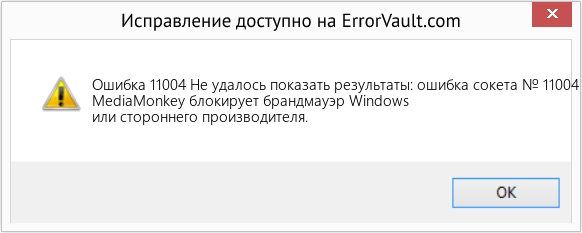
(Только для примера)
Причины Не удалось показать результаты: ошибка сокета № 11004 — Ошибка 11004
При разработке программного обеспечения программисты составляют код, предвидя возникновение ошибок. Однако идеальных проектов не бывает, поскольку ошибки можно ожидать даже при самом лучшем дизайне программы. Глюки могут произойти во время выполнения программы, если определенная ошибка не была обнаружена и устранена во время проектирования и тестирования.
Ошибки во время выполнения обычно вызваны несовместимостью программ, запущенных в одно и то же время. Они также могут возникать из-за проблем с памятью, плохого графического драйвера или заражения вирусом. Каким бы ни был случай, проблему необходимо решить немедленно, чтобы избежать дальнейших проблем. Ниже приведены способы устранения ошибки.
Методы исправления
Ошибки времени выполнения могут быть раздражающими и постоянными, но это не совсем безнадежно, существует возможность ремонта. Вот способы сделать это.
Если метод ремонта вам подошел, пожалуйста, нажмите кнопку upvote слева от ответа, это позволит другим пользователям узнать, какой метод ремонта на данный момент работает лучше всего.
Источник
FTP ‘socket error 11004’ – 3 easy ways to fix this error
FTP is an easy way to transfer files.
But, a mistake in single step during the connection can lock you out and throw errors. One such error is FTP “socket error 11004“.
What’s socket? And, what’s this number in the error means? Well, we’ll see the answers to all these questions.
Fixing FTP issues of our customers is one of the common tasks that we do as part of our Outsourced Technical Support for web hosts.
Today we’ll discuss the top 3 reasons for this error and how we fix them.
What is FTP ‘socket error 11004’?
Before we go on, let’s first get an idea of this error.
A socket is the end point of communication between the client and the server, and this socket is bound to a port number.
In a normal FTP connection, the server listens on its socket. When the client makes a successful connection to the server, a new socket is created at the server end and client end to exclusively serve the client’s requests.
A socket error can occur if the above things aren’t going well or if something blocks the connection between the client and the server.
Liekwise, FTP socket error 11004 means that the name lookup(translation from domain name to IP address) has found a host, but no valid data.
FTP ‘socket error 11004’ – Causes and Solutions
We got a clear idea of this error. Now, let’s see the main reasons for the FTP ‘socket error 11004’ and how our Support Engineers fix them.
1) Typo in FTP hostname
Users should enter the FTP Host details to establish a connection and it can be the server hostname or IP address.
For example, to connect to a remote server server.hostname.com, users should enter the FTP host as server.hostname.com or ftp.server.hostname.com or the server IP address.
A typo in the FTP hostname/IP address or a missing Host field in the FTP settings can lead to this error. Similarly, even a single additional space in the hostname can also result in this error.
For example, one the of the common mistakes that we’ve noticed is that users erroneously enter the FTP hostname in their FTP clients as “ftp://ftp.domain.com“. But, the FTP server considers this to be an invalid host and rejects the connection.
Consequently, users see FTP ‘socket error 11004’
How we fix?
Firstly, our Support Engineer check the DNS connectivity of the FTP server using the below command.
Further, we compare it with the user’s FTP client settings. If a typo has been noted in the FTP hostname, we’ll immediately correct it.
For example, if the customer uses ftp://ftp.domain.com as the hostname, we ask the customer to change it to ftp.domain.com, domain.com or the domain’s IP address.
2) Bad DNS records of FTP host
Similarly, missing DNS records or incorrect DNS records for the FTP host can lead to this error.
This usually happens when you migrate the domain to a new server or change the DNS records of the domain.
Recently, we got a support ticket where the user complains that he can’t do FTP with hostname ftp.domain.com. Later, we identified that the domain was recently migrated and that the DNS records for ftp.domain.com are missing.
How we fix?
For DNS issues, our Support Engineers check the DNS connectivity of the FTP hostname using the telnet command. If we find any missing or incorrect DNS entries, we’ll correct the DNS settings of the domain to point to the correct server. During the propagation period, we suggest the customer to use the domain’s IP address as the FTP host.
3) Firewall blocks
Another possibility is firewall blocking the connection. Antivirus software or third party firewalls on the user’s PC can sometimes block connections.
How we fix?
We resolve this by asking the users to temporarily turn off all security applications(Windows firewall, software firewall, etc.) one by one. This helps us figure out exactly which app is causing the error, and fix its settings.
Conclusion
In short, FTP “socket error 11004” can happen due to bad DNS records, firewall blocks, and more. Today, we’ve discussed the top 3 reasons for this error and how our Support Engineers fix them.
Источник
Ключевые слова: Windows Sockets, 11004
при попытке создать базу вылетает такое сообщение:
**************************************************************************
Ошибка соединения с рабочим процессом
server_addr=tcp://localhost.localdomain:1563 descr=Ошибка сетевого доступа к серверу
(Windows Sockets-11004(0x00002AFC). Затребованное имя допустимо и оно найдено в базе данных, но для имени отсутствуют связанные с ним данные, которые были разрешены для него.) line=546 file=.scrDataExchangeTcpClientImpl.cpp
******************************************************************************
или такое сообщение
**************************************************************************
Windows Sockets — 11004(0х00002AFC). Затребованное имя допустимо и оно найдено в базе данных, но для имени отсутствуют связанные с ним данные, которые разрешены для него
**************************************************************************
Ошибка 11004 показывает, что указанному имени сервера в DNS нет соответствующей записи типа A, которая определяет его IP адрес.
Для 11004 ошибки характерны решения:
1. Ip-адреса имени <имя машины> и <имямашины>.<имя домена> выполняется по разному.
— как задано имя сервера 1С:Предприятия при регистрации ИБ на клиентском приложении?
— выполняется ли ping по этому имени и определяется ли IP адрес?
— совпадает ли IP адрес с тем, который выдает ping из того же домена?
2. отстутствует имя компьютера центрального сервера в DNS или в файле C:WINNTsystem32driversetchosts
— попробуйте имя сервера внести в файл hosts на проблемном компьютере, указав ему IP адрес, выраваемый ping-ом с компьютера, на котором 1С:Предприятие стартует нормально.
3. нет прав на сервер
| Номер ошибки: | Ошибка 11004 | |
| Название ошибки: | Couldn’t show results: Socket Error # 11004 | |
| Описание ошибки: | Windows or 3rd-party firewall blocking MediaMonkey. | |
| Разработчик: | Ventis Media Inc. | |
| Программное обеспечение: | MediaMonkey | |
| Относится к: | Windows XP, Vista, 7, 8, 10, 11 |
Сводка «Couldn’t show results: Socket Error # 11004
Как правило, специалисты по ПК называют «Couldn’t show results: Socket Error # 11004» как тип «ошибки времени выполнения». Разработчики Ventis Media Inc. обычно оценивают MediaMonkey с помощью серии модулей для удаления ошибок в соответствии с отраслевыми стандартами. Поскольку разработчики программного обеспечения пытаются предотвратить это, некоторые незначительные ошибки, такие как ошибка 11004, возможно, не были найдены на этом этапе.
В выпуске последней версии MediaMonkey может возникнуть ошибка, которая гласит: «Windows or 3rd-party firewall blocking MediaMonkey.». Если возникает ошибка 11004, разработчикам будет сообщено об этой проблеме через уведомления об ошибках, которые встроены в MediaMonkey. Затем программисты могут исправить эти ошибки в коде и включить исправление, которое можно загрузить с их веб-сайта. Поэтому, когда вы сталкиваетесь с запросом на обновление MediaMonkey, это обычно связано с тем, что это решение для исправления ошибки 11004 и других ошибок.
Что вызывает ошибку времени выполнения 11004?
Ошибки выполнения при запуске MediaMonkey — это когда вы, скорее всего, столкнетесь с «Couldn’t show results: Socket Error # 11004». Мы рассмотрим основные причины ошибки 11004 ошибок:
Ошибка 11004 Crash — это типичная ошибка 11004 во время выполнения, которая полностью аварийно завершает работу компьютера. Как правило, это результат того, что MediaMonkey не понимает входные данные или не знает, что выводить в ответ.
Утечка памяти «Couldn’t show results: Socket Error # 11004» — ошибка 11004 утечка памяти приводит к увеличению размера MediaMonkey и используемой мощности, что приводит к низкой эффективности систем. Возможные искры включают сбой освобождения, который произошел в программе, отличной от C ++, когда поврежденный код сборки неправильно выполняет бесконечный цикл.
Ошибка 11004 Logic Error — Логические ошибки проявляются, когда пользователь вводит правильные данные, но устройство дает неверный результат. Обычные причины этой проблемы связаны с ошибками в обработке данных.
Такие проблемы Couldn’t show results: Socket Error # 11004 обычно вызваны повреждением файла, связанного с MediaMonkey, или, в некоторых случаях, его случайным или намеренным удалением. Как правило, решить проблему можно заменой файла Ventis Media Inc.. Запуск сканирования реестра после замены файла, из-за которого возникает проблема, позволит очистить все недействительные файлы Couldn’t show results: Socket Error # 11004, расширения файлов или другие ссылки на файлы, которые могли быть повреждены в результате заражения вредоносным ПО.
Ошибки Couldn’t show results: Socket Error # 11004
Эти проблемы MediaMonkey, связанные с Couldn’t show results: Socket Error # 11004, включают в себя:
- «Ошибка приложения Couldn’t show results: Socket Error # 11004.»
- «Недопустимая программа Win32: Couldn’t show results: Socket Error # 11004»
- «Извините, Couldn’t show results: Socket Error # 11004 столкнулся с проблемой. «
- «Файл Couldn’t show results: Socket Error # 11004 не найден.»
- «Couldn’t show results: Socket Error # 11004 не найден.»
- «Ошибка запуска программы: Couldn’t show results: Socket Error # 11004.»
- «Couldn’t show results: Socket Error # 11004 не выполняется. «
- «Ошибка Couldn’t show results: Socket Error # 11004. «
- «Ошибка в пути к программному обеспечению: Couldn’t show results: Socket Error # 11004. «
Обычно ошибки Couldn’t show results: Socket Error # 11004 с MediaMonkey возникают во время запуска или завершения работы, в то время как программы, связанные с Couldn’t show results: Socket Error # 11004, выполняются, или редко во время последовательности обновления ОС. При появлении ошибки Couldn’t show results: Socket Error # 11004 запишите вхождения для устранения неполадок MediaMonkey и чтобы HelpVentis Media Inc. найти причину.
Корень проблем Couldn’t show results: Socket Error # 11004
Проблемы Couldn’t show results: Socket Error # 11004 могут быть отнесены к поврежденным или отсутствующим файлам, содержащим ошибки записям реестра, связанным с Couldn’t show results: Socket Error # 11004, или к вирусам / вредоносному ПО.
В частности, проблемы с Couldn’t show results: Socket Error # 11004, вызванные:
- Недопустимые разделы реестра Couldn’t show results: Socket Error # 11004/повреждены.
- Зазаражение вредоносными программами повредил файл Couldn’t show results: Socket Error # 11004.
- Couldn’t show results: Socket Error # 11004 ошибочно удален или злонамеренно программным обеспечением, не связанным с приложением MediaMonkey.
- Другое программное обеспечение, конфликтующее с MediaMonkey, Couldn’t show results: Socket Error # 11004 или общими ссылками.
- MediaMonkey (Couldn’t show results: Socket Error # 11004) поврежден во время загрузки или установки.
Продукт Solvusoft
Загрузка
WinThruster 2022 — Проверьте свой компьютер на наличие ошибок.
Совместима с Windows 2000, XP, Vista, 7, 8, 10 и 11
Установить необязательные продукты — WinThruster (Solvusoft) | Лицензия | Политика защиты личных сведений | Условия | Удаление
инструкции
|
Этот инструмент восстановления может устранить такие распространенные проблемы компьютера, как синие экраны, сбои и замораживание, отсутствующие DLL-файлы, а также устранить повреждения от вредоносных программ/вирусов и многое другое путем замены поврежденных и отсутствующих системных файлов. ШАГ 1:Нажмите здесь, чтобы скачать и установите средство восстановления Windows. ШАГ 2:Нажмите на Start Scan и позвольте ему проанализировать ваше устройство. ШАГ 3:Нажмите на Repair All, чтобы устранить все обнаруженные проблемы. СКАЧАТЬ СЕЙЧАС Совместимость Требования
1 Ghz CPU, 512 MB RAM, 40 GB HDD ID статьи: ACX03447RU Применяется к: Windows 10, Windows 8.1, Windows 7, Windows Vista, Windows XP, Windows 2000
Логотипы Microsoft и Windows® являются зарегистрированными торговыми марками Microsoft. Отказ от ответственности: ErrorVault.com не связан с Microsoft и не заявляет о такой связи. Эта страница может содержать определения из https://stackoverflow.com/tags по лицензии CC-BY-SA. Информация на этой странице представлена исключительно в информационных целях. © Copyright 2018 FTP is an easy way to transfer files. But, a mistake in single step during the connection can lock you out and throw errors. One such error is FTP “socket error 11004“. What’s socket? And, what’s this number in the error means? Well, we’ll see the answers to all these questions. Fixing FTP issues of our customers is one of the common tasks that we do as part of our Outsourced Technical Support for web hosts. Today we’ll discuss the top 3 reasons for this error and how we fix them. What is FTP ‘socket error 11004’?Before we go on, let’s first get an idea of this error. A socket is the end point of communication between the client and the server, and this socket is bound to a port number. In a normal FTP connection, the server listens on its socket. When the client makes a successful connection to the server, a new socket is created at the server end and client end to exclusively serve the client’s requests. A socket error can occur if the above things aren’t going well or if something blocks the connection between the client and the server. Liekwise, FTP socket error 11004 means that the name lookup(translation from domain name to IP address) has found a host, but no valid data. FTP ‘socket error 11004’ – Causes and SolutionsWe got a clear idea of this error. Now, let’s see the main reasons for the FTP ‘socket error 11004’ and how our Support Engineers fix them. 1) Typo in FTP hostnameUsers should enter the FTP Host details to establish a connection and it can be the server hostname or IP address. For example, to connect to a remote server server.hostname.com, users should enter the FTP host as server.hostname.com or ftp.server.hostname.com or the server IP address. A typo in the FTP hostname/IP address or a missing Host field in the FTP settings can lead to this error. Similarly, even a single additional space in the hostname can also result in this error. For example, one the of the common mistakes that we’ve noticed is that users erroneously enter the FTP hostname in their FTP clients as “ftp://ftp.domain.com“. But, the FTP server considers this to be an invalid host and rejects the connection. Consequently, users see FTP ‘socket error 11004’ How we fix?Firstly, our Support Engineer check the DNS connectivity of the FTP server using the below command. Further, we compare it with the user’s FTP client settings. If a typo has been noted in the FTP hostname, we’ll immediately correct it. For example, if the customer uses ftp://ftp.domain.com as the hostname, we ask the customer to change it to ftp.domain.com, domain.com or the domain’s IP address. 2) Bad DNS records of FTP hostSimilarly, missing DNS records or incorrect DNS records for the FTP host can lead to this error. This usually happens when you migrate the domain to a new server or change the DNS records of the domain. Recently, we got a support ticket where the user complains that he can’t do FTP with hostname ftp.domain.com. Later, we identified that the domain was recently migrated and that the DNS records for ftp.domain.com are missing. How we fix?For DNS issues, our Support Engineers check the DNS connectivity of the FTP hostname using the telnet command. If we find any missing or incorrect DNS entries, we’ll correct the DNS settings of the domain to point to the correct server. During the propagation period, we suggest the customer to use the domain’s IP address as the FTP host. 3) Firewall blocksAnother possibility is firewall blocking the connection. Antivirus software or third party firewalls on the user’s PC can sometimes block connections. How we fix?We resolve this by asking the users to temporarily turn off all security applications(Windows firewall, software firewall, etc.) one by one. This helps us figure out exactly which app is causing the error, and fix its settings. So, if you need help to solve your FTP issue, click here to get a Support Engineer to look into your issue. ConclusionIn short, FTP “socket error 11004” can happen due to bad DNS records, firewall blocks, and more. Today, we’ve discussed the top 3 reasons for this error and how our Support Engineers fix them. PREVENT YOUR SERVER FROM CRASHING!Never again lose customers to poor server speed! Let us help you. Our server experts will monitor & maintain your server 24/7 so that it remains lightning fast and secure. SEE SERVER ADMIN PLANS var google_conversion_label = «owonCMyG5nEQ0aD71QM»; Содержание
две программы, одна-с ServerSocket,другая-ClientSocket. Клиент запускает сервер, и коннектится к нему. но почему-то возникает ошибка 11004. вчем дело,не пойму. Вот код. Сервер procedure TForm1.ServerSocket1ClientConnect(S ender: TObject; procedure TForm1.FormCreate(Sender: TObject); procedure TForm1.ClientSocket1Connect(Sender: TObject; procedure TForm1.Button1Click(Sender: TObject); procedure TForm1.Timer1Timer(Sender: TObject); Источник Socket error 11004 что этоv8: Борьба с ошибкой 11004
Ключевые слова: Windows Sockets, 11004 при попытке создать базу вылетает такое сообщение: ************************************************************************** Ошибка 11004 показывает, что указанному имени сервера в DNS нет соответствующей записи типа A, которая определяет его IP адрес. Источник
Сводка «Couldn’t show results: Socket Error # 11004Как правило, специалисты по ПК называют «Couldn’t show results: Socket Error # 11004» как тип «ошибки времени выполнения». Разработчики Ventis Media Inc. обычно оценивают MediaMonkey с помощью серии модулей для удаления ошибок в соответствии с отраслевыми стандартами. Поскольку разработчики программного обеспечения пытаются предотвратить это, некоторые незначительные ошибки, такие как ошибка 11004, возможно, не были найдены на этом этапе. В выпуске последней версии MediaMonkey может возникнуть ошибка, которая гласит: «Windows or 3rd-party firewall blocking MediaMonkey.». Если возникает ошибка 11004, разработчикам будет сообщено об этой проблеме через уведомления об ошибках, которые встроены в MediaMonkey. Затем программисты могут исправить эти ошибки в коде и включить исправление, которое можно загрузить с их веб-сайта. Поэтому, когда вы сталкиваетесь с запросом на обновление MediaMonkey, это обычно связано с тем, что это решение для исправления ошибки 11004 и других ошибок. Что вызывает ошибку времени выполнения 11004?Ошибки выполнения при запуске MediaMonkey — это когда вы, скорее всего, столкнетесь с «Couldn’t show results: Socket Error # 11004». Мы рассмотрим основные причины ошибки 11004 ошибок: Ошибка 11004 Crash — это типичная ошибка 11004 во время выполнения, которая полностью аварийно завершает работу компьютера. Как правило, это результат того, что MediaMonkey не понимает входные данные или не знает, что выводить в ответ. Утечка памяти «Couldn’t show results: Socket Error # 11004» — ошибка 11004 утечка памяти приводит к увеличению размера MediaMonkey и используемой мощности, что приводит к низкой эффективности систем. Возможные искры включают сбой освобождения, который произошел в программе, отличной от C ++, когда поврежденный код сборки неправильно выполняет бесконечный цикл. Ошибка 11004 Logic Error — Логические ошибки проявляются, когда пользователь вводит правильные данные, но устройство дает неверный результат. Обычные причины этой проблемы связаны с ошибками в обработке данных. Такие проблемы Couldn’t show results: Socket Error # 11004 обычно вызваны повреждением файла, связанного с MediaMonkey, или, в некоторых случаях, его случайным или намеренным удалением. Как правило, решить проблему можно заменой файла Ventis Media Inc.. Запуск сканирования реестра после замены файла, из-за которого возникает проблема, позволит очистить все недействительные файлы Couldn’t show results: Socket Error # 11004, расширения файлов или другие ссылки на файлы, которые могли быть повреждены в результате заражения вредоносным ПО. Ошибки Couldn’t show results: Socket Error # 11004Эти проблемы MediaMonkey, связанные с Couldn’t show results: Socket Error # 11004, включают в себя:
Обычно ошибки Couldn’t show results: Socket Error # 11004 с MediaMonkey возникают во время запуска или завершения работы, в то время как программы, связанные с Couldn’t show results: Socket Error # 11004, выполняются, или редко во время последовательности обновления ОС. При появлении ошибки Couldn’t show results: Socket Error # 11004 запишите вхождения для устранения неполадок MediaMonkey и чтобы HelpVentis Media Inc. найти причину. Корень проблем Couldn’t show results: Socket Error # 11004Проблемы Couldn’t show results: Socket Error # 11004 могут быть отнесены к поврежденным или отсутствующим файлам, содержащим ошибки записям реестра, связанным с Couldn’t show results: Socket Error # 11004, или к вирусам / вредоносному ПО. В частности, проблемы с Couldn’t show results: Socket Error # 11004, вызванные:
Совместима с Windows 2000, XP, Vista, 7, 8, 10 и 11 Источник Как исправить время выполнения Ошибка 11004 Не удалось показать результаты: ошибка сокета № 11004В этой статье представлена ошибка с номером Ошибка 11004, известная как Не удалось показать результаты: ошибка сокета № 11004, описанная как MediaMonkey блокирует брандмауэр Windows или стороннего производителя. Информация об ошибкеИмя ошибки: Не удалось показать результаты: ошибка сокета № 11004 Этот инструмент исправления может устранить такие распространенные компьютерные ошибки, как BSODs, зависание системы и сбои. Он может заменить отсутствующие файлы операционной системы и библиотеки DLL, удалить вредоносное ПО и устранить вызванные им повреждения, а также оптимизировать ваш компьютер для максимальной производительности. О программе Runtime Ошибка 11004Время выполнения Ошибка 11004 происходит, когда MediaMonkey дает сбой или падает во время запуска, отсюда и название. Это не обязательно означает, что код был каким-то образом поврежден, просто он не сработал во время выполнения. Такая ошибка появляется на экране в виде раздражающего уведомления, если ее не устранить. Вот симптомы, причины и способы устранения проблемы. Определения (Бета)Здесь мы приводим некоторые определения слов, содержащихся в вашей ошибке, в попытке помочь вам понять вашу проблему. Эта работа продолжается, поэтому иногда мы можем неправильно определить слово, так что не стесняйтесь пропустить этот раздел!
Симптомы Ошибка 11004 — Не удалось показать результаты: ошибка сокета № 11004Ошибки времени выполнения происходят без предупреждения. Сообщение об ошибке может появиться на экране при любом запуске %программы%. Фактически, сообщение об ошибке или другое диалоговое окно может появляться снова и снова, если не принять меры на ранней стадии. Возможны случаи удаления файлов или появления новых файлов. Хотя этот симптом в основном связан с заражением вирусом, его можно отнести к симптомам ошибки времени выполнения, поскольку заражение вирусом является одной из причин ошибки времени выполнения. Пользователь также может столкнуться с внезапным падением скорости интернет-соединения, но, опять же, это не всегда так. Причины Не удалось показать результаты: ошибка сокета № 11004 — Ошибка 11004При разработке программного обеспечения программисты составляют код, предвидя возникновение ошибок. Однако идеальных проектов не бывает, поскольку ошибки можно ожидать даже при самом лучшем дизайне программы. Глюки могут произойти во время выполнения программы, если определенная ошибка не была обнаружена и устранена во время проектирования и тестирования. Ошибки во время выполнения обычно вызваны несовместимостью программ, запущенных в одно и то же время. Они также могут возникать из-за проблем с памятью, плохого графического драйвера или заражения вирусом. Каким бы ни был случай, проблему необходимо решить немедленно, чтобы избежать дальнейших проблем. Ниже приведены способы устранения ошибки. Методы исправленияОшибки времени выполнения могут быть раздражающими и постоянными, но это не совсем безнадежно, существует возможность ремонта. Вот способы сделать это. Если метод ремонта вам подошел, пожалуйста, нажмите кнопку upvote слева от ответа, это позволит другим пользователям узнать, какой метод ремонта на данный момент работает лучше всего. Источник FTP ‘socket error 11004’ – 3 easy ways to fix this errorFTP is an easy way to transfer files. But, a mistake in single step during the connection can lock you out and throw errors. One such error is FTP “socket error 11004“. What’s socket? And, what’s this number in the error means? Well, we’ll see the answers to all these questions. Fixing FTP issues of our customers is one of the common tasks that we do as part of our Outsourced Technical Support for web hosts. Today we’ll discuss the top 3 reasons for this error and how we fix them. What is FTP ‘socket error 11004’?Before we go on, let’s first get an idea of this error. A socket is the end point of communication between the client and the server, and this socket is bound to a port number. In a normal FTP connection, the server listens on its socket. When the client makes a successful connection to the server, a new socket is created at the server end and client end to exclusively serve the client’s requests. A socket error can occur if the above things aren’t going well or if something blocks the connection between the client and the server. Liekwise, FTP socket error 11004 means that the name lookup(translation from domain name to IP address) has found a host, but no valid data. FTP ‘socket error 11004’ – Causes and SolutionsWe got a clear idea of this error. Now, let’s see the main reasons for the FTP ‘socket error 11004’ and how our Support Engineers fix them. 1) Typo in FTP hostnameUsers should enter the FTP Host details to establish a connection and it can be the server hostname or IP address. For example, to connect to a remote server server.hostname.com, users should enter the FTP host as server.hostname.com or ftp.server.hostname.com or the server IP address. A typo in the FTP hostname/IP address or a missing Host field in the FTP settings can lead to this error. Similarly, even a single additional space in the hostname can also result in this error. For example, one the of the common mistakes that we’ve noticed is that users erroneously enter the FTP hostname in their FTP clients as “ftp://ftp.domain.com“. But, the FTP server considers this to be an invalid host and rejects the connection. Consequently, users see FTP ‘socket error 11004’ How we fix?Firstly, our Support Engineer check the DNS connectivity of the FTP server using the below command. Further, we compare it with the user’s FTP client settings. If a typo has been noted in the FTP hostname, we’ll immediately correct it. For example, if the customer uses ftp://ftp.domain.com as the hostname, we ask the customer to change it to ftp.domain.com, domain.com or the domain’s IP address. 2) Bad DNS records of FTP hostSimilarly, missing DNS records or incorrect DNS records for the FTP host can lead to this error. This usually happens when you migrate the domain to a new server or change the DNS records of the domain. Recently, we got a support ticket where the user complains that he can’t do FTP with hostname ftp.domain.com. Later, we identified that the domain was recently migrated and that the DNS records for ftp.domain.com are missing. How we fix?For DNS issues, our Support Engineers check the DNS connectivity of the FTP hostname using the telnet command. If we find any missing or incorrect DNS entries, we’ll correct the DNS settings of the domain to point to the correct server. During the propagation period, we suggest the customer to use the domain’s IP address as the FTP host. 3) Firewall blocksAnother possibility is firewall blocking the connection. Antivirus software or third party firewalls on the user’s PC can sometimes block connections. How we fix?We resolve this by asking the users to temporarily turn off all security applications(Windows firewall, software firewall, etc.) one by one. This helps us figure out exactly which app is causing the error, and fix its settings. ConclusionIn short, FTP “socket error 11004” can happen due to bad DNS records, firewall blocks, and more. Today, we’ve discussed the top 3 reasons for this error and how our Support Engineers fix them. Источник Ключевые слова: Windows Sockets, 11004 при попытке создать базу вылетает такое сообщение: ************************************************************************** Ошибка соединения с рабочим процессом server_addr=tcp://localhost.localdomain:1563 descr=Ошибка сетевого доступа к серверу (Windows Sockets-11004(0x00002AFC). Затребованное имя допустимо и оно найдено в базе данных, но для имени отсутствуют связанные с ним данные, которые были разрешены для него.) line=546 file=.scrDataExchangeTcpClientImpl.cpp ****************************************************************************** или такое сообщение ************************************************************************** Windows Sockets — 11004(0х00002AFC). Затребованное имя допустимо и оно найдено в базе данных, но для имени отсутствуют связанные с ним данные, которые разрешены для него ************************************************************************** Ошибка 11004 показывает, что указанному имени сервера в DNS нет соответствующей записи типа A, которая определяет его IP адрес. Для 11004 ошибки характерны решения: 1. Ip-адреса имени <имя машины> и <имямашины>.<имя домена> выполняется по разному. — как задано имя сервера 1С:Предприятия при регистрации ИБ на клиентском приложении? — выполняется ли ping по этому имени и определяется ли IP адрес? — совпадает ли IP адрес с тем, который выдает ping из того же домена? 2. отстутствует имя компьютера центрального сервера в DNS или в файле C:WINNTsystem32driversetchosts — попробуйте имя сервера внести в файл hosts на проблемном компьютере, указав ему IP адрес, выраваемый ping-ом с компьютера, на котором 1С:Предприятие стартует нормально. 3. нет прав на сервер
Сводка «Couldn’t show results: Socket Error # 11004Как правило, специалисты по ПК называют «Couldn’t show results: Socket Error # 11004» как тип «ошибки времени выполнения». Разработчики Ventis Media Inc. обычно оценивают MediaMonkey с помощью серии модулей для удаления ошибок в соответствии с отраслевыми стандартами. Поскольку разработчики программного обеспечения пытаются предотвратить это, некоторые незначительные ошибки, такие как ошибка 11004, возможно, не были найдены на этом этапе. В выпуске последней версии MediaMonkey может возникнуть ошибка, которая гласит: «Windows or 3rd-party firewall blocking MediaMonkey.». Если возникает ошибка 11004, разработчикам будет сообщено об этой проблеме через уведомления об ошибках, которые встроены в MediaMonkey. Затем программисты могут исправить эти ошибки в коде и включить исправление, которое можно загрузить с их веб-сайта. Поэтому, когда вы сталкиваетесь с запросом на обновление MediaMonkey, это обычно связано с тем, что это решение для исправления ошибки 11004 и других ошибок. Что вызывает ошибку времени выполнения 11004?Ошибки выполнения при запуске MediaMonkey — это когда вы, скорее всего, столкнетесь с «Couldn’t show results: Socket Error # 11004». Мы рассмотрим основные причины ошибки 11004 ошибок: Ошибка 11004 Crash — это типичная ошибка 11004 во время выполнения, которая полностью аварийно завершает работу компьютера. Как правило, это результат того, что MediaMonkey не понимает входные данные или не знает, что выводить в ответ. Утечка памяти «Couldn’t show results: Socket Error # 11004» — ошибка 11004 утечка памяти приводит к увеличению размера MediaMonkey и используемой мощности, что приводит к низкой эффективности систем. Возможные искры включают сбой освобождения, который произошел в программе, отличной от C ++, когда поврежденный код сборки неправильно выполняет бесконечный цикл. Ошибка 11004 Logic Error — Логические ошибки проявляются, когда пользователь вводит правильные данные, но устройство дает неверный результат. Обычные причины этой проблемы связаны с ошибками в обработке данных. Такие проблемы Couldn’t show results: Socket Error # 11004 обычно вызваны повреждением файла, связанного с MediaMonkey, или, в некоторых случаях, его случайным или намеренным удалением. Как правило, решить проблему можно заменой файла Ventis Media Inc.. Запуск сканирования реестра после замены файла, из-за которого возникает проблема, позволит очистить все недействительные файлы Couldn’t show results: Socket Error # 11004, расширения файлов или другие ссылки на файлы, которые могли быть повреждены в результате заражения вредоносным ПО. Ошибки Couldn’t show results: Socket Error # 11004Эти проблемы MediaMonkey, связанные с Couldn’t show results: Socket Error # 11004, включают в себя:
Обычно ошибки Couldn’t show results: Socket Error # 11004 с MediaMonkey возникают во время запуска или завершения работы, в то время как программы, связанные с Couldn’t show results: Socket Error # 11004, выполняются, или редко во время последовательности обновления ОС. При появлении ошибки Couldn’t show results: Socket Error # 11004 запишите вхождения для устранения неполадок MediaMonkey и чтобы HelpVentis Media Inc. найти причину. Корень проблем Couldn’t show results: Socket Error # 11004Проблемы Couldn’t show results: Socket Error # 11004 могут быть отнесены к поврежденным или отсутствующим файлам, содержащим ошибки записям реестра, связанным с Couldn’t show results: Socket Error # 11004, или к вирусам / вредоносному ПО. В частности, проблемы с Couldn’t show results: Socket Error # 11004, вызванные:
Продукт Solvusoft Загрузка Совместима с Windows 2000, XP, Vista, 7, 8, 10 и 11 Установить необязательные продукты — WinThruster (Solvusoft) | Лицензия | Политика защиты личных сведений | Условия | Удаление инструкции
Socket error #11004 обычно вызвано неверно настроенными системными настройками или нерегулярными записями в реестре Windows. Эта ошибка может быть исправлена специальным программным обеспечением, которое восстанавливает реестр и настраивает системные настройки для восстановления стабильности If you have Socket error #11004 then we strongly recommend that you Download (Socket error #11004) Repair Tool. This article contains information that shows you how to fix Примечание: Содержание
Meaning of Socket error #11004?Ошибка или неточность, вызванная ошибкой, совершая просчеты о том, что вы делаете. Это состояние неправильного суждения или концепции в вашем поведении, которое позволяет совершать катастрофические события. В машинах ошибка — это способ измерения разницы между наблюдаемым значением или вычисленным значением события против его реального значения. Это отклонение от правильности и точности. Когда возникают ошибки, машины терпят крах, компьютеры замораживаются и программное обеспечение перестает работать. Ошибки — это в основном непреднамеренные события. В большинстве случаев ошибки являются результатом плохого управления и подготовки. Causes of Socket error #11004?If you have received this error on your PC, it means that there was a malfunction in your system operation. Common reasons include incorrect or failed installation or uninstallation of software that may have left invalid entries in your Windows registry, consequences of a virus or malware attack, improper system shutdown due to a power failure or another factor, someone with little technical knowledge accidentally deleting a necessary system file or registry entry, as well as a number of other causes. The immediate cause of the «Socket error #11004» error is a failure to correctly run one of its normal operations by a system or application component. More info on
| ||||||||||||||||||||||||||||||||||||||||||||||||||
|
Ключевые слова: Windows Sockets, 11004 при попытке создать базу вылетает такое сообщение:
************************************************************************** Ошибка 11004 показывает, что указанному имени сервера в DNS нет соответствующей записи типа A, которая определяет его IP адрес.
Для 11004 ошибки характерны решения: |








